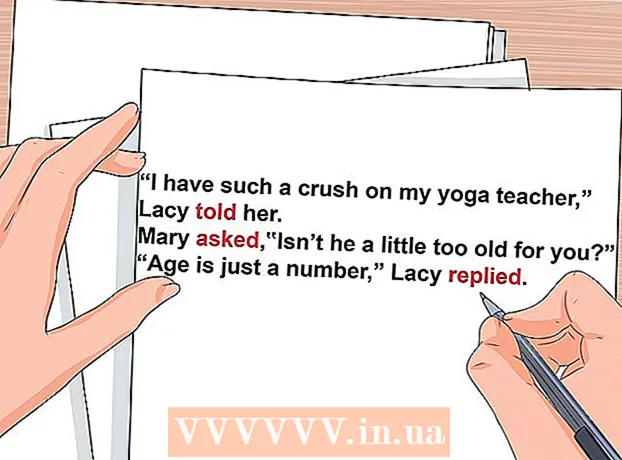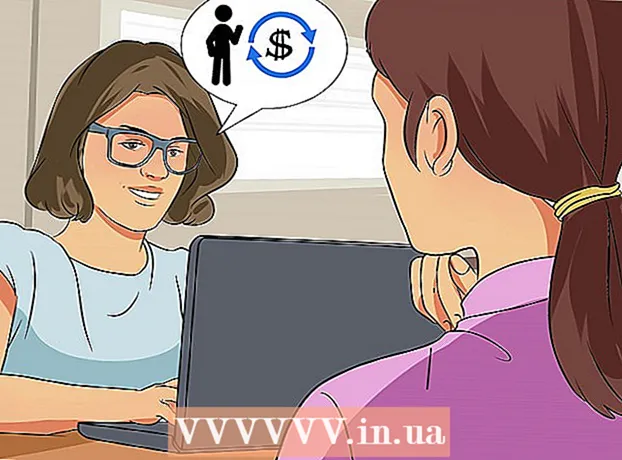May -Akda:
Morris Wright
Petsa Ng Paglikha:
26 Abril 2021
I -Update Ang Petsa:
1 Hulyo 2024
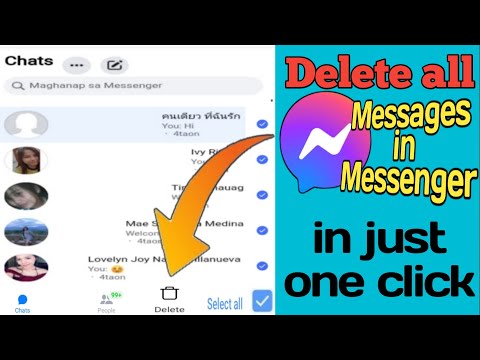
Nilalaman
Sa artikulong ito, tuturuan ka namin kung paano tanggalin ang mga kamakailang paghahanap ng Facebook Messenger, sa iyong smartphone o tablet.
Upang humakbang
 Buksan ang Facebook. Maaari mong makilala ang Facebook app sa pamamagitan ng asul na icon na may isang puting "f" sa iyong home screen (iPhone o iPad), o sa drawer ng app (Android).
Buksan ang Facebook. Maaari mong makilala ang Facebook app sa pamamagitan ng asul na icon na may isang puting "f" sa iyong home screen (iPhone o iPad), o sa drawer ng app (Android). - Ang tanging paraan lamang upang matanggal ang iyong mga kamakailang paghahanap ay mag-log out sa Messenger. Dahil ang Messenger ay walang isang pag-sign out na pindutan, dapat mong gamitin ang buong Facebook app upang wakasan ang iyong session.
 Tapikin ang ☰ Sa iPhone at iPad makikita mo ito sa kanang sulok sa ibaba ng screen, sa mga Android device makikita mo ito sa kanang sulok sa itaas.
Tapikin ang ☰ Sa iPhone at iPad makikita mo ito sa kanang sulok sa ibaba ng screen, sa mga Android device makikita mo ito sa kanang sulok sa itaas.  Mag-scroll pababa at i-tap ang Mga Setting. Ito ay halos sa ilalim ng listahan.
Mag-scroll pababa at i-tap ang Mga Setting. Ito ay halos sa ilalim ng listahan. 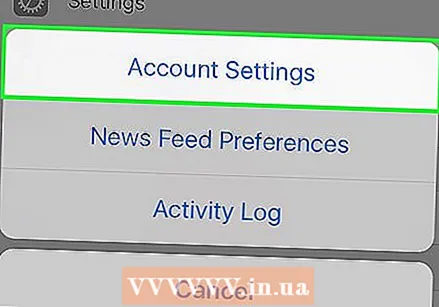 I-tap ang Mga Setting ng Account.
I-tap ang Mga Setting ng Account. I-tap ang Seguridad at Pag-login.
I-tap ang Seguridad at Pag-login.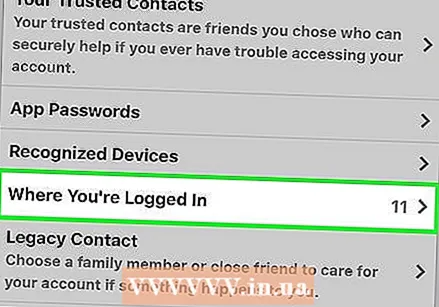 I-tap Kung saan ka naka-sign in. Ngayon makikita mo ang isang listahan ng lahat ng mga aktibong sesyon sa Facebook.
I-tap Kung saan ka naka-sign in. Ngayon makikita mo ang isang listahan ng lahat ng mga aktibong sesyon sa Facebook.  I-tap ang X sa tabi ng seksyon ng Messenger. Ito ang sesyon kung saan ang "Messenger" ay katabi ng uri ng aparato. Maaaring kailanganin mong mag-scroll pababa upang makita ito.
I-tap ang X sa tabi ng seksyon ng Messenger. Ito ang sesyon kung saan ang "Messenger" ay katabi ng uri ng aparato. Maaaring kailanganin mong mag-scroll pababa upang makita ito. - Ngayon naka-sign out ka sa Messenger (ngunit hindi ang regular na Facebook app), ang "Mga kamakailang paghahanap" ay na-clear sa pamamagitan ng pag-sign out.
 Pindutin ang pindutan ng Home. Iyon ang pindutan ng pag-ikot sa ilalim ng screen.
Pindutin ang pindutan ng Home. Iyon ang pindutan ng pag-ikot sa ilalim ng screen. 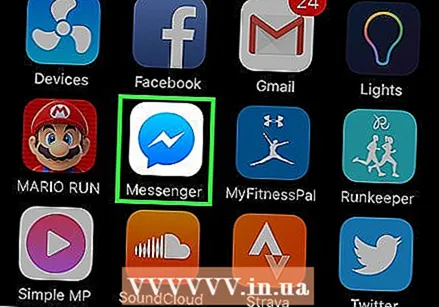 Buksan ang Facebook Messenger. Ang icon ay mukhang isang asul na ulap ng teksto na may puting bolt. Kapag binuksan mo ang app, lilitaw ang isang pop-up na may teksto na "Nag-expire na ang session".
Buksan ang Facebook Messenger. Ang icon ay mukhang isang asul na ulap ng teksto na may puting bolt. Kapag binuksan mo ang app, lilitaw ang isang pop-up na may teksto na "Nag-expire na ang session".  Tapikin ang OK
Tapikin ang OK Mag-log in muli sa Messenger. Upang magawa ito, kakailanganin mo ang username at password sa Facebook, o maaari mong i-tap ang "Magpatuloy bilang (iyong pangalan)". Ang mga contact na dati nang ipinakita sa ilalim ng "Mga Kamakailang Paghahanap" ay hindi na nakikita sa Messenger.
Mag-log in muli sa Messenger. Upang magawa ito, kakailanganin mo ang username at password sa Facebook, o maaari mong i-tap ang "Magpatuloy bilang (iyong pangalan)". Ang mga contact na dati nang ipinakita sa ilalim ng "Mga Kamakailang Paghahanap" ay hindi na nakikita sa Messenger.
Mga Tip
- Kung tatanggalin mo ang Messenger app mula sa iyong aparato, tatanggalin din ang iyong mga kamakailang paghahanap.